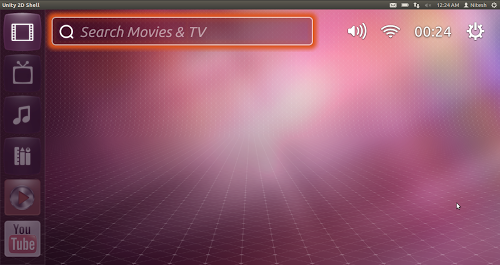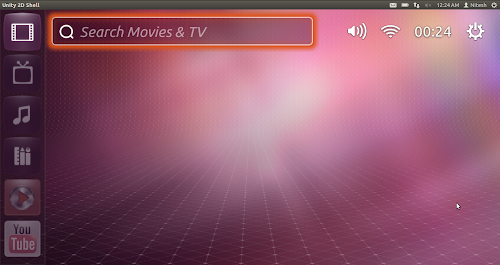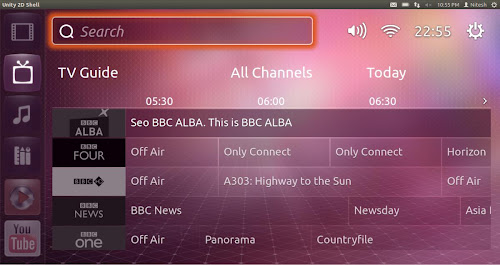sudo apt-get install bzr bzr-builddeb debhelper dh-translations cmake pkg-config libqt4-dev libqt4-opengl-dev libglib2.0-dev libwnck-3-dev libpango1.0-dev libqtgconf-dev libdconf-qt-dev libqtbamf-dev libqtdee-dev libdbusmenu-qt-dev libx11-dev libindicator3-dev libgtk-3-dev libutouch-geis-dev libstartup-notification0-dev libunity-core-4.0-dev libnux-1.0-dev libxi-dev cdbs dh-autoreconf libdeclarative-multimedia libqt4-declarative-shaders dconf-tools ffmpeg gnome-common
a questo punto scarichiamo e installiamo Ubuntu Tv per farlo sempre da terminale digitiamo:
cd
bzr branch lp:ubuntutv
bzr branch lp:~s-team/ubuntutv/unity-lens-video
cd ~/ubuntutv
bzr builddeb — -uc -us
cd ~/unity-lens-video
bzr builddeb — -uc -us
cd ~/
sudo dpkg -i –force-all *.deb
GSETTINGS_SCHEMA_DIR=ubuntu-tv/data gsettings set com.canonical.Unity2d form-factor tv
~/Videos/unity/local/featured
~/Videos/unity/local/rented
~/Videos/unity/local/purchased
~/Videos/unity/local/recorded
se presenti in altre partizioni o cartelle non saranno visualizzati.
A questo punto terminiamo la sessione e avviamo Unity 2D una volta avviato da terminale digitiamo:
killall unity-2d-{panel,places,launcher,spread}
metacity –replace &
e avviamo Ubuntu TV digitando da terminale o da ALT+F2
unity-2d-shell
oppure
unity-2d-shell -opengl
Aggiornamento:
Possiamo installare Ubuntu Tv anche da PPA per farlo basta digitare da terminale:
sudo add-apt-repository ppa:nilarimogard/test3
sudo apt-get update
sudo apt-get dist-upgrade
sudo apt-get install unity-lens-video
/usr/lib/unity-lens-video/create_tmb.sh ~/Videos/
terminiamo la sessione e avviamo Unity 2D e procediamo come scritto sopra
Ringrazio ubuntuvibes fonte della guida
e Web Upd8 per la realizzazione dei PPA